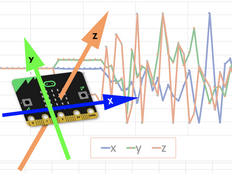Passo 1: Faz tu mesmo
O que é isto?
Usa o sensor de temperatura integrado para mostrar a temperatura do teu micro:bit.
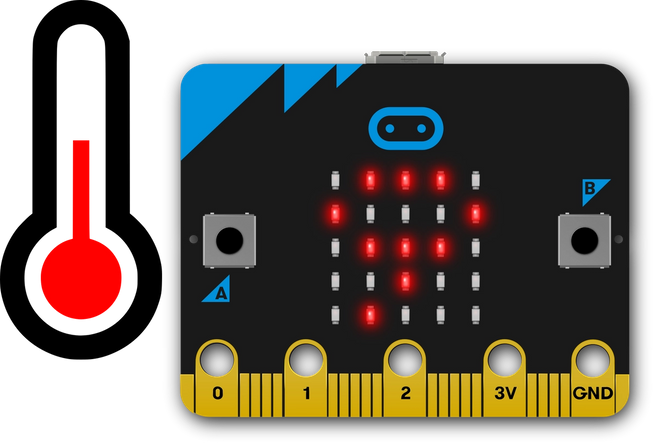
Como é que funciona
- Este programa faz uma leitura do sensor de temperatura para mostrar a que temperatura se encontra o processador ou CPU (unidade central de processamento) do micro:bit
- A temperatura do processador é uma aproximação fiável da temperatura ambiente a que te encontras em °C (Celsius).
- Neste programa, quando carregas no botão de entrada (input) A, o micro:bit mostra no ecrã de saída LED a temperatura do processador.
- Leva o micro:bit para um local mais quente ou mais frio para ver como as leitura da temperatura mudam.
Do que é que precisas
- micro:bit (ou simulador MakeCode)
- Editor MakeCode ou Python
- Suporte de pilhas (opcional)
- Uma fonte de calor ou frio, como uma ventoinha, se quiseres ver uma mudança de temperatura abrupta (opcional)
Passo 2: Cria o teu código
Passo 3: Melhora-o
- Compara as leituras com outro termómetro. Quão preciso é o micro:bit? Precisas de modificar a leitura do micro:bit para ter a temperatura do ar?
- Converte a temperatura em Fahrenheit ou Kelvin.
- Usa rádio para enviar a leitura do sensor a outro micro:bit receptor. Assim podes fazer um termómetro de interior/exterior.
This content is published under a Creative Commons Attribution-ShareAlike 4.0 International (CC BY-SA 4.0) licence.